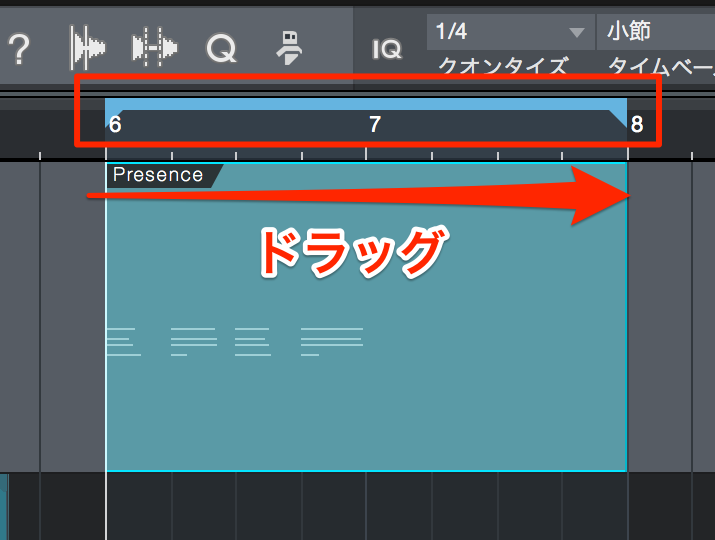ループ機能 Studio One 使い方
一定範囲を繰り返すという単純な機能
楽曲を部分的に繰り返し再生する。
非常に単純ですが、それだけに様々な使い方がありDTMでは定番の機能です。
ループ再生を取り入れることで、作業効率は大きく向上します。
Studio One ループ機能の解説
StudioOneでのループ設定方法
画面下部分「トランスポート」から「ループボタン」をクリックし点灯させます。
赤囲み部分をドラッグし、ループする範囲を決定します。
これで再生を行うと、停止させるまでループ範囲が繰り返されます。
ループ設定でこんな事ができる!!
フレーズ作りに
Aメロを「ループ再生させ」
- 上に乗せるギターフレーズを考案
- 様々なシンセの音色をノンストップで切り替えて試す
など
オケを基準にトラックを構築するのに重宝します。これが無くてはDTMではありません。
特定箇所のイベントの確認に
楽曲を聴いていると一瞬ノイズが。。。
しかし、どのトラックがノイズの発生源なのかがわからない。。
そんな時は、だいたいのノイズ発生箇所をループモードで再生し各トラックをソロで確認!!
素早く問題のトラックを特定できます。
楽曲の練習、コピーに
ギターソロが弾けない。
何度もカセットテープを巻き戻して練習。とても懐かしいです。
こんな時もループモードで特定箇所をループ再生すれば、
大幅な時間短縮ができ、効率の良い練習をする事ができます。
ドラムの打ち込みに
1小節をループ再生させ「ペイントツール」でノートを打ち込んでいきます。
リズムを確認しながら打ち込めるのが楽しいです!!
Impact動画
MIX時の音量調整、プラグイン設定に
コンプ、EQの設定を行っている最中に、
調整中のトラック音が終わるという経験は誰もがあります。
特に神経をつかう作業なだけに、イラっとしてしまいます。
調整したい範囲をループ設定しておけば、心おきなく音作りが行えます。
ここまでの学習を終えて
お疲れ様でした。
「パソコン音楽制作」のためのStudioOneの操作を説明してきました。
ここまで頑張ってこられた皆様は、かなりの操作を行うことができるようになっていると思います。
また、パソコン音楽制作は決して難しいものではないということもわかっていただいたともいます。
最初のうちは出来るだけ毎日ソフトを触る様にし、
体に操作を覚えこませください。
DAWにはこの他にも様々なテクニックがあります。
これまでご紹介した操作を更に応用したテクニックを「上級編」としてご紹介していますので
是非、覗いてみてください。
皆様の素晴らしい音楽ライフをお祈りしています。